L'interface utilisateur en bref
.png)
| A | Barre de titre |
| B | Message-guide |
| C | Arborescence des données |
| D | Boutons de contrôle d'action |
| E | Alignement des données et Outils d'édition |
| F | Données 3D |
| G | Formulaire des dents |
| H | Boîtes à outils |
| I | Barre d'outils latérale |
Barre de titre
La barre de titre est le ruban situé en haut de la fenêtre de l'application qui contient les commandes de base à droite et le menu à gauche. Elle affiche également le nom de l'application et le nom du cas ouvert.
 | Menu | Gérer le projet ouvert, accéder aux ressources d'assistance disponibles et vérifier les détails de l'application. |
 | Centre d'aide | Consulter la page du Centre d'aide Medit consacrée à cette application. |
 | Démarrer/Arrêter l'enregistrement vidéo | Permet de démarrer et d'arrêter l'enregistrement vidéo de l'écran. |
 | Capture d'écran | Permet d'effectuer une capture d'écran. Capturez l'application avec ou sans la barre de titre à l'aide de la sélection automatique, ou cliquez et faites glisser pour capturer uniquement la zone souhaitée. |
 | Gestionnaire de captures d'écran | Permet d'afficher, d'exporter ou de supprimer les captures d'écran. Une fois l'opération terminée, toutes les images capturées seront automatiquement enregistrées dans le cas. |
 | Réduire | Permet de réduire la fenêtre de l'application. |
 | Restaurer | Permet d'agrandir ou de restaurer la fenêtre de l'application. |
 | Quitter | Fermer l'application. |
Arborescence des données
L'Arborescence des données se trouve à gauche de l'écran et affiche une liste de données organisées en groupes. Les données peuvent être affichées ou masquées en cliquant sur l'icône correspondante dans l'arborescence, ou leur transparence peut être ajustée à l'aide du curseur associé. Toutes les données de l'Arborescence des données sont organisées en deux groupes principaux : Groupe de données de numérisation et Restaurations. La structure peut varier légèrement en fonction des objectifs d'une étape ou d'un outil spécifique. L'image ci-dessous donne un exemple de la dernière étape.
.png) | Groupe des données de scan
|
Boutons de contrôle d'action
Cinq boutons permettent de contrôler l'ensemble du processus de travail. Ils sont situés dans les deux coins inférieurs de la fenêtre de l'application.
Le bouton « Terminer » n'apparaîtra qu'à la dernière étape.
| Défaire | Défait l'action précédente. |
| Refaire | Refaire l'action précédente. |
| Préc. | Revient à l'étape précédente. |
| Suivant | Appliquer les modifications et passer à l'étape suivante. |
| Terminer | Terminez le processus de conception et enregistrez la restauration dans Medit Link. |
Barre d'outils latérale
La barre d'outils latérale se trouve sur le côté droit de l'écran ; elle propose un certain nombre d'outils qui peuvent être nécessaires à n'importe quelle étape du processus de conception.
Outils de gestion
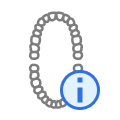 | Informations du formulaire | Afficher ou masquer les informations du formulaire enregistrées dans Medit Link. Vous pouvez également les modifier lors de la première étape. |
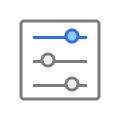 | Paramètres | Ajuster les paramètres de création des surfaces internes et externes de la restauration. |
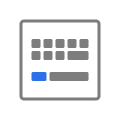 | Raccourcis clavier | Afficher et gérer les raccourcis clavier |
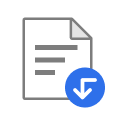 | Importer des données supplémentaires | Importer des données 3D supplémentaires pour servir de référence ou faciliter le processus de conception. |
Outils d'affichage
 | Paramètres de grille (mm) | Afficher ou masquer la grille (superposition activée/désactivée). Cliquez plusieurs fois pour gérer les options de superposition. |
 | Mode d'affichage des données | Basculer entre les différentes options d'affichage des données. (Brillant/Mat/Mat avec contours/Monochrome/Monochrome avec contours) |
Outils d'analyse
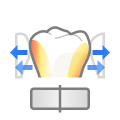 | Zones de contact avec les adjacentes | Activer pour afficher les zones de contact entre la restauration et les dents adjacentes. Utilisez-la quand vous sculptez la surface externe de la restauration afin d'ajouter ou de retirer du matériau pour assurer une adaptation optimale. |
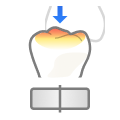 | Zones de contact avec les antagonistes | Lorsqu'elle est activée, cette fonction affiche les zones de contact entre la restauration et les dents antagonistes. Activez-la lors de la sculpture de la surface externe de la restauration pour vérifier l'occlusion. |
 | Changer la zone d'affichage de la déviation | Change l'échelle d'affichage de la déviation entre toutes les données et la zone de contact uniquement. |
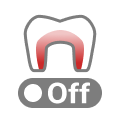 | Épaisseur minimale | Activez pour voir les zones fines sur la restauration. Utiliez-la pendant la sculpture pour vous assurer que la restauration n'est pas trop fine pour être imprimée ou fraisée. |
Outils de contrôle des données (pour écran tactile/souris)
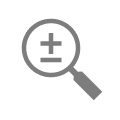 | Zoom | Permet d'effectuer des zooms avant et arrière par cliquer-glisser. |
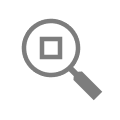 | Ajustement du zoom | Permet de zoomer pour adapter les données à l'écran. |
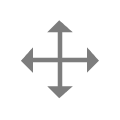 | Panoramique | Permet de déplacer des données par cliquer-glisser. |
 | Faire pivoter | Permet de faire pivoter des données par cliquer-glisser. |
Boîtes à outils
Les boîtes à outils situées à côté de la barre d'outils latérale sont différentes à chaque étape. Chaque boîte à outils représente une tâche qui peut être effectuée à cette étape et fournit toutes les fonctionnalités nécessaires pour la mener à bien.
Vous trouverez ci-dessous les explications relatives aux fonctions fournies dans les boîtes à outils de l'ensemble de l'application.
Ligne de marge
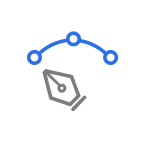 | Création manuelle | Permet de créer manuellement une ligne de marge à partir des points sélectionnés. |
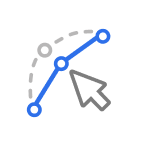 | Modifier | Ajouter, déplacer ou supprimer les points de contrôle pour modifier la ligne de marge. Maintenez la touche Ctrl enfoncée pour modifier la ligne à main levée. |
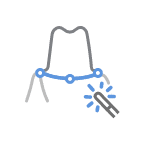 | Création automatique | Permet de créer automatiquement une ligne de marge fermée en fonction du point sélectionné. |
| Supprimer | Supprime la ligne de marge. | |
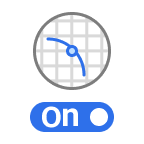 | Vue de section | Affiche la section de la zone où se trouve la souris. |
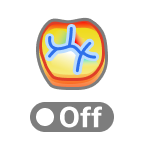 | Mode d'affichage de la courbure | Permet de voir la courbure des données à travers la Carte des couleurs. |
.png) | Changement de la vue dynamique | Activez le changement de la Vue dynamique pour faire pivoter automatiquement les données selon la direction de la vue. 🔎Note Disponible uniquement à l'utilisation de la Création manuelle. |
Positionnement
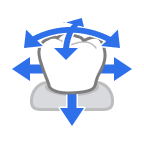 | Déplacer/Mettre à l'échelle librement | Déplacez la dent librement sans aucune contrainte. Utilisez les raccourcis clavier pour la faire pivoter et la mettre à l'échelle. |
 | Manipulateur 3D | Mettre à l'échelle, déplacer ou faire pivoter la dent le long des axes. |
Sélection
 | Sélection intelligente d'une seule dent | Sélectionnez automatiquement la zone d'une seule dent, en laissant de côté les parties gingivales. Appuyez et faites glisser la souris sur la dent. |
 | Sélection pinceau | Sélectionnez toutes les entités sur un chemin tracé à main levée sur l'écran. Seule la face avant est sélectionnée. |
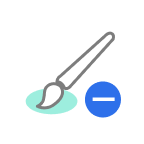 | Désélection pinceau | Déselectionne toutes les entités sur un chemin tracé à main levée sur l'écran. Seule la face avant est désélectionnée. |
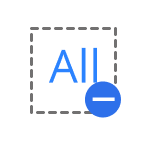 | Effacer toute la sélection | Efface les zones sélectionnées. |
Sculpter
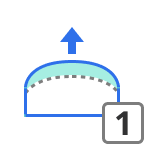 | Ajouter | Ajouter du matériau à la restauration. Raccourci : 1 |
| Retirer | Retirer du matériau de la restauration. Raccourci : 2 | |
| Lisser | Lisser des parties de la restauration. Raccourci : 3 | |
.png) | Transformer | Transformez le matériau de la restautation en le faisant glisser avec votre souris. Raccourci : 4 |
 | Rainure | Retirer du matériau de la restauration avec une lame tranchante pour créer des rainures. Raccourci clavier : 5 |
Adaptation
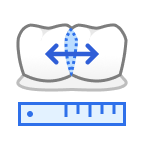 | Adapter aux adjacents | Adaptez la restauration aux adjacents. |
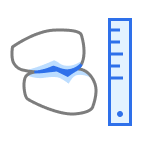 | Adapter aux antagonistes | Adaptez la restauration aux antagonistes. |
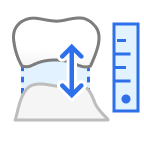 | Adapter à la gencive | Adapter le pontique à la gencive. |
Connexions
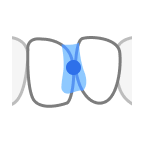 | Déplacer | Glisser le point central pour ajuster la position et la section transversale de la connexion. |
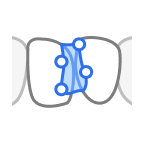 | Modifier | Ajoutez, déplacez ou supprimez les points de contrôle pour remodeler la connexion. |
 | Autoriser les petites connexions | Créer des connexions plus petites en se basant uniquement sur les zones de chevauchement. Lorsque cette option est activée, les connexions dont la section transversale est inférieure à la section minimale définie dans Réglages des paramètres sont autorisées. |
 | Ajouter/Retirer | Ajouter ou retirer des connexions entre les unités enregistrées selon les besoins. |
Tenon/Manche (outils pour le contrôle des éléments)
| Configuration automatique | Permet de placer automatiquement l'élément choisi à un endroit optimal. | |
| Positionner vers vous | Permet de diriger tous les éléments vers l'utilisateur. | |
| Supprimer tout | Supprimer tous les éléments. Pour en supprimer un, cliquez dessus avec le bouton droit de la souris. | |
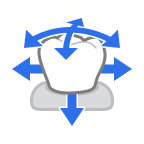 | Déplacer | Modifier la position de l'élément en le faisant glisser. |
Révision de la conception
 | Marge et Chemin d'insertion | Ajuster la marge et le chemin d'insertion selon les besoins. Les modifications ne toucheront que la surface interne, sans affecter la surface externe. |
 | Disposition des données des dents | Ajuster le positionnement des données dentaires selon les besoins. Les modifications ne toucheront que la surface externe, sans affecter la surface interne. Disponible uniquement lors de la création automatique de couronnes unitaires. |
 | Occlusion dynamique | Examiner la conception de la restauration à l'aide des enregistrements disponibles des mouvements mandibulaires. |